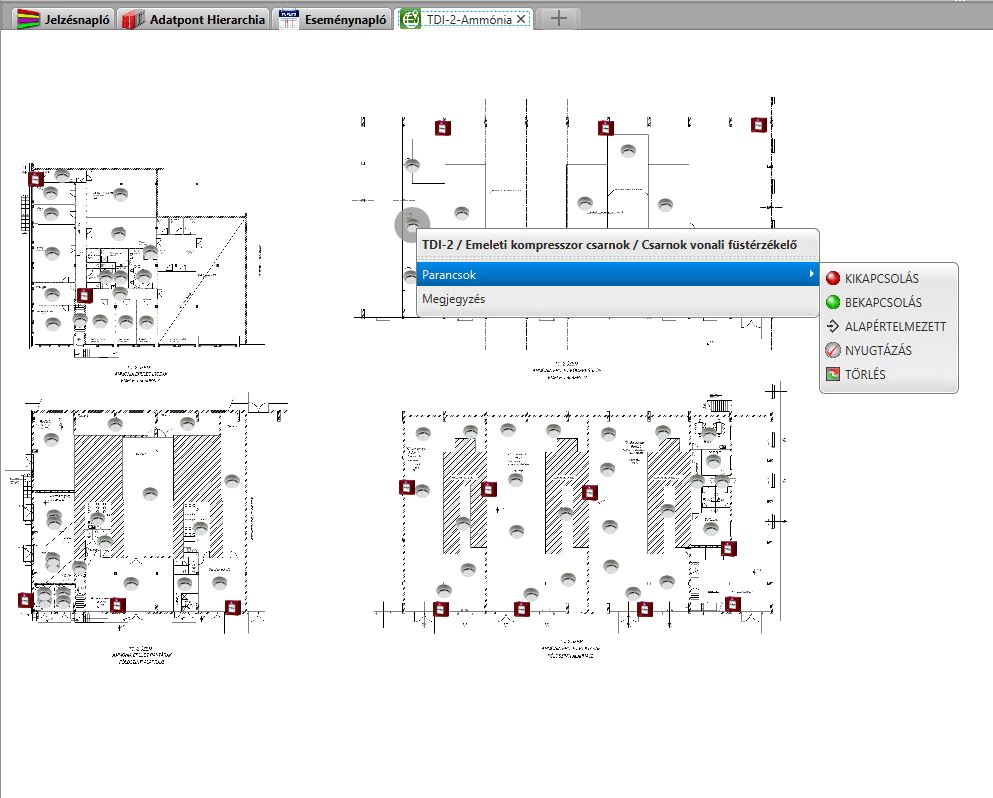BorsodChem Siwenoid V2 kezelési leírás/hu: Difference between revisions
| Line 39: | Line 39: | ||
A példa az előbbi esemény lesz. Kattintsunk a parancsok melletti ikonra,[[Image:Terkep.jpg]] ezzel megnyitva annak a területnek a térképét, amin az érzékelő található. | A példa az előbbi esemény lesz. Kattintsunk a parancsok melletti ikonra,[[Image:Terkep.jpg]] ezzel megnyitva annak a területnek a térképét, amin az érzékelő található. | ||
Mivel a vonali füstérzékelő ki van kapcsolva, a térképen láthatjuk a kategória színével kiemelve.<br> | Mivel a vonali füstérzékelő ki van kapcsolva, a térképen láthatjuk a kategória színével kiemelve.<br> | ||
Ha jobb gombbal rákattintunk, megjelenik ismét a parancsok menüpont. Megjegyzést itt is tudunk a státuszhoz hozzáadni. | Ha jobb gombbal rákattintunk a térképen az érzékelőre, megjelenik ismét a parancsok menüpont. Megjegyzést itt is tudunk a státuszhoz hozzáadni. | ||
<br style="clear: both"> | <br style="clear: both"> | ||
[[Image:9terkepparancsok.JPG]] | [[Image:9terkepparancsok.JPG]] | ||
<br style="clear: both"> | <br style="clear: both"> | ||
Revision as of 13:31, 21 July 2020
Siwenoid V2 kezelési leírás
A Siwenoid V2 klienst az asztalon található 
Indítás után a bejelentkező képernyő jelenik meg.
A felhasználói fiók kiválasztása után adjuk meg a hozzá tartozó jelszót.
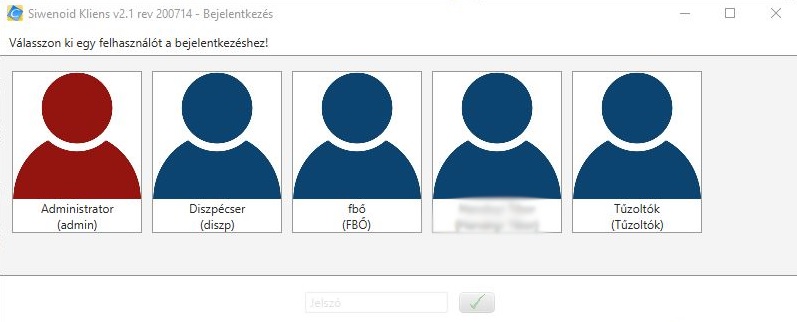
A bejelentkezést követően a főképernyő, illetve egy másodlagos képernyő nyílik meg (2 monitor esetén).
A főképernyőn a "Jelzésnapló", a másodlagoson pedig az "Áttekintő térkép" látható.
A főképernyő és részei

Felül találjuk az esemény kategóriákat színekkel megkülönböztetve. Ezekhez tartozik egy csoportos nyugtázás gomb ![]() , valamint két szám.
, valamint két szám.
Az első jelzi a nyugtázatlan események számát, a második hogy hány db. még fennálló esemény van abban a kategóriában.
A "Csoportos Nyugtázás" az összes eseményt nyugtázza ami abba a kategóriába tartozik.
Egyenként is lehetőség van nyugtázásra, ilyenkor kattintsunk az eseményre egyet bal gombbal.
A félkövér betűtípussal ellátott esemény a nyugtázatlan, a nyugtázott normál betűtípussal és "nyugtázott" felirattal jelenik meg.
Amikor egy esemény megszűnik, nyugtázottan vagy nyugtázatlanul, akkor az esemény a fekete színt kapja meg. Ha rákattintunk utána már nem lesz látható a jelzésnaplóban
Parancsok küldése
Ha szeretnénk reagálni egy eseményre, nem csak lenyugtázni, akkor lehetőségünk van a jelzésnaplóból, hierarchiából, vagy a térképről parancsot küldeni a központra.
Parancs küldése jelzésnaplóból
A példában egy kikapcsolt státuszban lévő vonali füstérzékelőről lesz szó.
Ha beszeretnénk kapcsolni, kattintsunk jobb gombbal a "parancsok" menüpontra,és válasszuk a bekapcsolást.
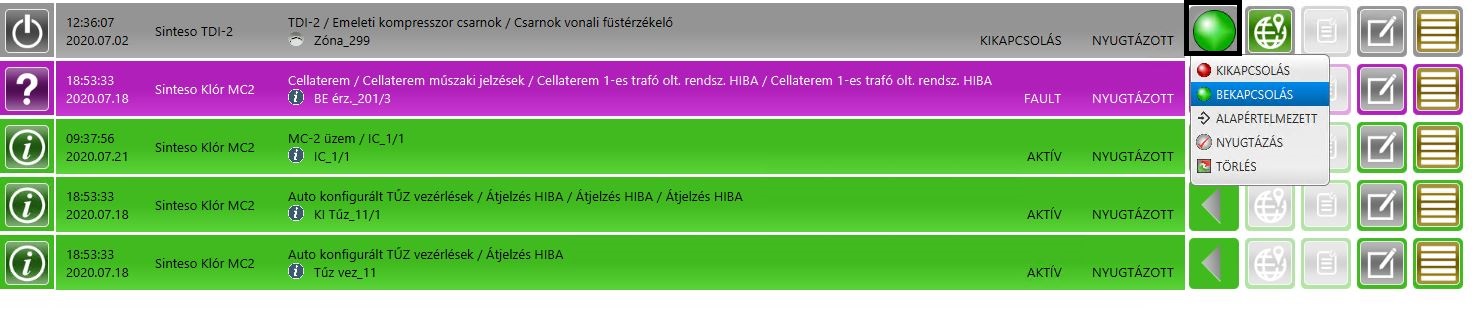
Parancs küldése térképről
A példa az előbbi esemény lesz. Kattintsunk a parancsok melletti ikonra, ezzel megnyitva annak a területnek a térképét, amin az érzékelő található.
Mivel a vonali füstérzékelő ki van kapcsolva, a térképen láthatjuk a kategória színével kiemelve.
ezzel megnyitva annak a területnek a térképét, amin az érzékelő található.
Mivel a vonali füstérzékelő ki van kapcsolva, a térképen láthatjuk a kategória színével kiemelve.
Ha jobb gombbal rákattintunk a térképen az érzékelőre, megjelenik ismét a parancsok menüpont. Megjegyzést itt is tudunk a státuszhoz hozzáadni.